Zamanlayıcı
zamanlayıcı, zamanlanan görevleri önceden tanımlanmış yapılandırma ve özelliklerle başlatır ve yönetir.
Zamanlayıcıya Araçlar > Zamanlayıcı öğeleri tıklanarak ESET Endpoint Security ana program penceresinden erişilebilir. Zamanlayıcı, tüm zamanlanan görevlerin ve önceden tanımlı tarih, saat ve kullanılan tarama profili gibi yapılandırma özelliklerinin listesini içerir.
Zamanlayıcı aşağıdaki görevleri zamanlamak için kullanılır: algılama altyapısı güncellemesi, tarama görevi, sistem başlangıcında dosya denetimi ve günlük bakımı. Görevleri, ana Zamanlayıcı penceresinden doğrudan ekleyebilir veya silebilirsiniz (alttaki Görev ekle veya Sil seçeneğini tıklatın). Aşağıdaki eylemleri gerçekleştirmek için Zamanlayıcı penceresinde herhangi bir yere sağ tıklatın: ayrıntılı bilgi görüntüleme, görevi hemen gerçekleştirme, yeni bir görev ekleme ve var olan görevi kaldırma. Görevleri etkinleştirmek/devre dışı bırakmak için ilgili girişlerin başındaki onay kutularını kullanın.
Varsayılan olarak, Zamanlayıcı'da aşağıdaki zamanlanan görevler görüntülenir:
- Günlük bakımı
- Düzenli otomatik güncelleme
- Çevirmeli bağlantıdan sonra otomatik güncelleme
- Kullanıcı oturum açtıktan sonra otomatik güncelleme
- Başlangıçta otomatik dosya denetimi (kullanıcı oturum açtıktan sonra)
- Başlangıçta otomatik dosya denetimi (başarılı modül güncellemesinden sonra)
ESET PROTECT içinde, özellikle daha büyük ağlarda, görev yürütülürken sunucu yükünü azaltmak için rastgele görev yürütme gecikmesi seçeneği kullanılabilir. Bu seçenek, aynı anda tüm ağda ve tüm iş istasyonlarında bir görev çalıştırmak yerine, bir görevin tüm ağda çalıştırılacağı zaman aralığını tanımlamanıza izin verir. Bir görev yürütüldüğünde, ayarlanan saat değeri ağ üzerindeki her bir iş istasyonuna benzersiz bir görev yürütme zamanı sağlamak için rastgele bölünür. Bu, sunucuya aşırı yüklenmeyi engellemeye ve bununla ilişkili sorunları önlemeye yardımcı olur (ör. tüm ağdaki iş istasyonlarında eş zamanlı toplu bir güncelleme gerçekleştirilirken bazı sunucular DoS saldırısı bildirebilir). |
Varolan bir zamanlanan görevin (varsayılan ve kullanıcı tanımlı) yapılandırmasını düzenlemek için görevi sağ tıklatın ve ardından Düzenle öğesini tıklatın veya değiştirmek istediğiniz görevi seçin ve Düzenle düğmesini tıklatın.
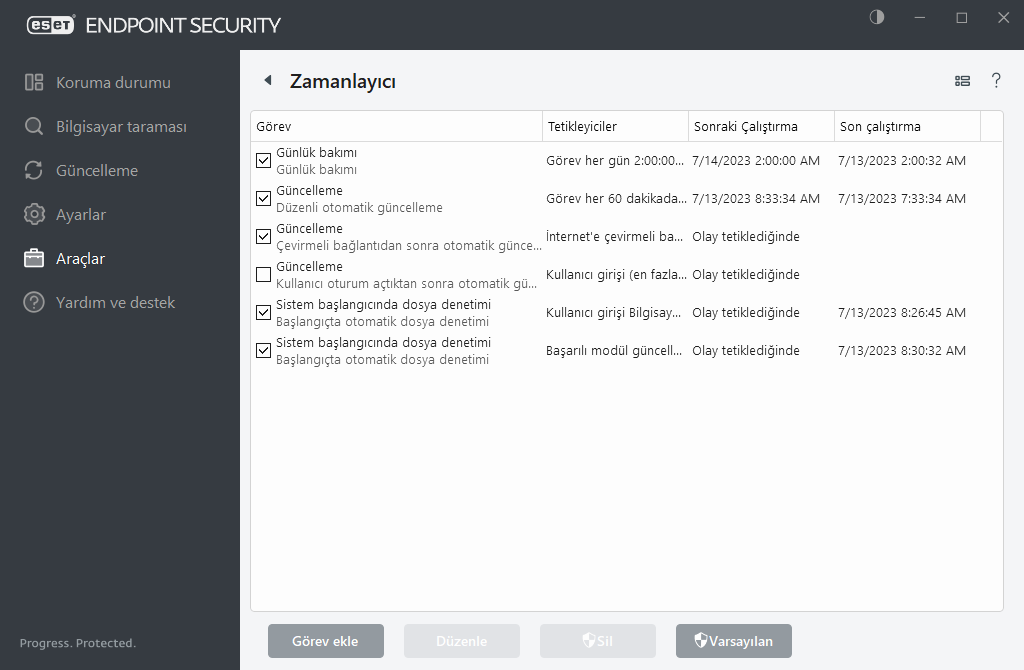
Yeni görev ekleme
- Pencerenin altındaki Görev ekle öğesini tıklatın.
- Görevin adını girin.
- Açılır menüden istediğiniz görevi seçin:
- Harici uygulama çalıştır – Harici bir uygulamanın yürütülmesini zamanlar.
- Günlük bakımı - Günlük dosyaları ayrıca, silinen kayıtlardan kalanları da içerir. Bu görev, etkin çalışma sağlamak için günlük dosyalarındaki kayıtları düzenli olarak en iyi duruma getirir.
- Sistem başlangıç dosyası denetimi – Sistem başlangıcında veya oturum açıldığında çalıştırılmasına izin verilen dosyaları denetler.
- Bilgisayar taraması oluştur – ESET SysInspector bilgisayar sistem görüntüsünü oluşturur; sistem bileşenleri (örneğin, sürücüler, uygulamalar) hakkında ayrıntılı bilgi toplar ve her bileşenin risk düzeyini değerlendirir.
- İsteğe bağlı bilgisayar taraması – Bilgisayarınızdaki dosya ve klasörlerin bilgisayar taramasını gerçekleştirir.
- Güncelleme – Algılama altyapısını ve program modüllerini güncelleyerek bir Güncelleme görevi zamanlar.
- Görevi etkinleştirmek isterseniz Etkin anahtarını açın (zamanlanan görevler listesinden onay kutusunu işaretleyerek/işaretini kaldırarak bu işlemi daha sonra yapabilirsiniz), İleri öğesini tıklatın ve zamanlama seçeneklerinden birini belirleyin:
- Bir kere – Görev önceden tanımlanan tarih ve saatte gerçekleştirilir.
- Yinelenen – Görev belirtilen zaman aralığında gerçekleştirilir.
- Günlük – Görev her gün tekrarlayan bir şekilde belirtilen saatte çalıştırılır.
- Haftalık – Görev seçilen tarih ve saatte çalıştırılır.
- Olay tetiklediğinde - Görev belirtilen bir olayda gerçekleştirilir.
- Dizüstü bilgisayar pil gücüyle çalışırken sistem kaynaklarının kullanımını en aza indirmek için Pil gücüyle çalışırken görevi atla öğesini seçin. Görev, Görev yürütme alanlarında belirtilen tarihte ve saatte çalışır. Görev önceden tanımlanan saatte çalıştırılamadıysa, tekrar ne zaman gerçekleştirileceğini belirtebilirsiniz:
- Bir sonraki zamanlanan saatte
- En kısa sürede
- Son çalıştırmadan itibaren geçen süre belirtilen değeri geçiyorsa hemen (aralık, Son çalıştırmadan itibaren geçen süre kaydırma kutusu kullanılarak tanımlanabilir)
Zamanlanan görevi gözden geçirmek için görevi sağ tıklayıp Görev ayrıntılarını göster'i tıklayın.
